Přehled webu elektronického obchodu
Tento článek poskytuje přehled podpory pro weby elektronického obchodování v Microsoft Dynamics 365 Commerce. Obsahuje informace, jak jsou inicializovány a spravovány online obchody elektronického obchodování v Dynamics 365 Commerce. Obsahuje také odkazy na další informace o online obchodech a informace, jak zřídit a nakonfigurovat web elektronického obchodu. Ačkoli tento článek pokrývá mnoho základních informací, nepokrývá vše, co je nutné k vytvoření produkčního webu elektronického obchodování. Pokročilejší články najdete v dokumentaci k Dynamics 365 Commerce.
Kanál online obchodu
Než bude možné vytvořit web v aplikaci Dynamics 365 Commerce musí být vytvořen alespoň jeden kanál online obchodu. Další informace viz Nastavení online kanálu.
V aplikaci Dynamics 365 Commerce můžete pomocí kanálu online obchodu vytvořit produkty, ceny, jazyky, způsoby plateb, způsoby dodání, centra plnění a další aspekty online prostředí, které by měly být k dispozici vašim zákazníkům.
Než budete moci začít s Dynamics 365 Commerce, je třeba nastavit jeden kanál online obchodu. Jediný web elektronického obchodování však může poskytnout online prostředí pro více online obchodů. Pokud je například pro podporu různých zeměpisných oblastí nastaveno více online obchodů, lze použít jednu sadu stránek elektronického obchodu k poskytnutí jedinečných prostředí, které jsou definovány jednotlivými obchody. Další informace o konfiguraci webu pro podporu více online obchodů naleznete v tématu Pidružení online webu ke kanálu.
Jakmile je online obchod nastaven, může být přidružen k webu Dynamics 365 Commerce, který bude sloužit jako online výkladní skříň. Další informace o online obchodech a jejich nastavení naleznete v tématu Vyváření online obchodů.
Nasazení nového klienta elektronického obchodu
Během inicializace webu elektronického obchodu se zobrazí výzva k zadání názvu domény. Další informace o doménách v Commerce najdete v části Konfigurace názvu domény a Domény v Dynamics 365 Commerce. Nasazení nového klienta elektronického obchodování pomocí Microsoft Dynamics Lifecycle Services (LCS), postupujte podle pokynů v části Nasazení nového klienta elektronického obchodu. Poté, co je váš klient elektronického obchodu nastaven v LCS, je vytvořen odkaz na konfigurátor webů Commerce. Potom můžete použít konfigurátor webů Commerce k inicializaci a konfiguraci webů elektronického obchodu.
Inicializace webu elektronického obchodu
Když spustíte konfigurátor webů Commerce z LCS, zobrazí se stránka Weby (Sites). Tato stránka obsahuje dva předem konfigurované weby, výchozí (default) a fabrikam, jak je znázorněno v příkladu na následujícím obrázku.

Když vyberete jeden z těchto webů, budete vyzváni k výběru názvu domény, výchozího kanálu online obchodu, podporovaného jazyka pro vybraný kanál a cesty. Pokud je použit pouze jeden kanál, můžete cestu nechat prázdnou. Více kanálů nebo jazyků online obchodu lze nakonfigurovat později v konfigurátoru webů Commerce. Každý další kanál nebo jazyk bude vyžadovat jedinečnou cestu. Například máte dva online kanály, které jsou přidruženy k jednomu webu, a název domény pro tento web je www.fabrikam.com. V tomto případě může být cesta pro jeden kanál výchozí hodnota, která neobsahuje žádnou cestu (https://www.fabrikam.com) a druhý kanál lze nastavit na novou cestu, například web2, který bude mít adresu URL https://www.fabrikam.com/site2. Následující obrázek ukazuje příklad dialogového okna inicializace webu v konfigurátoru webů Commerce.
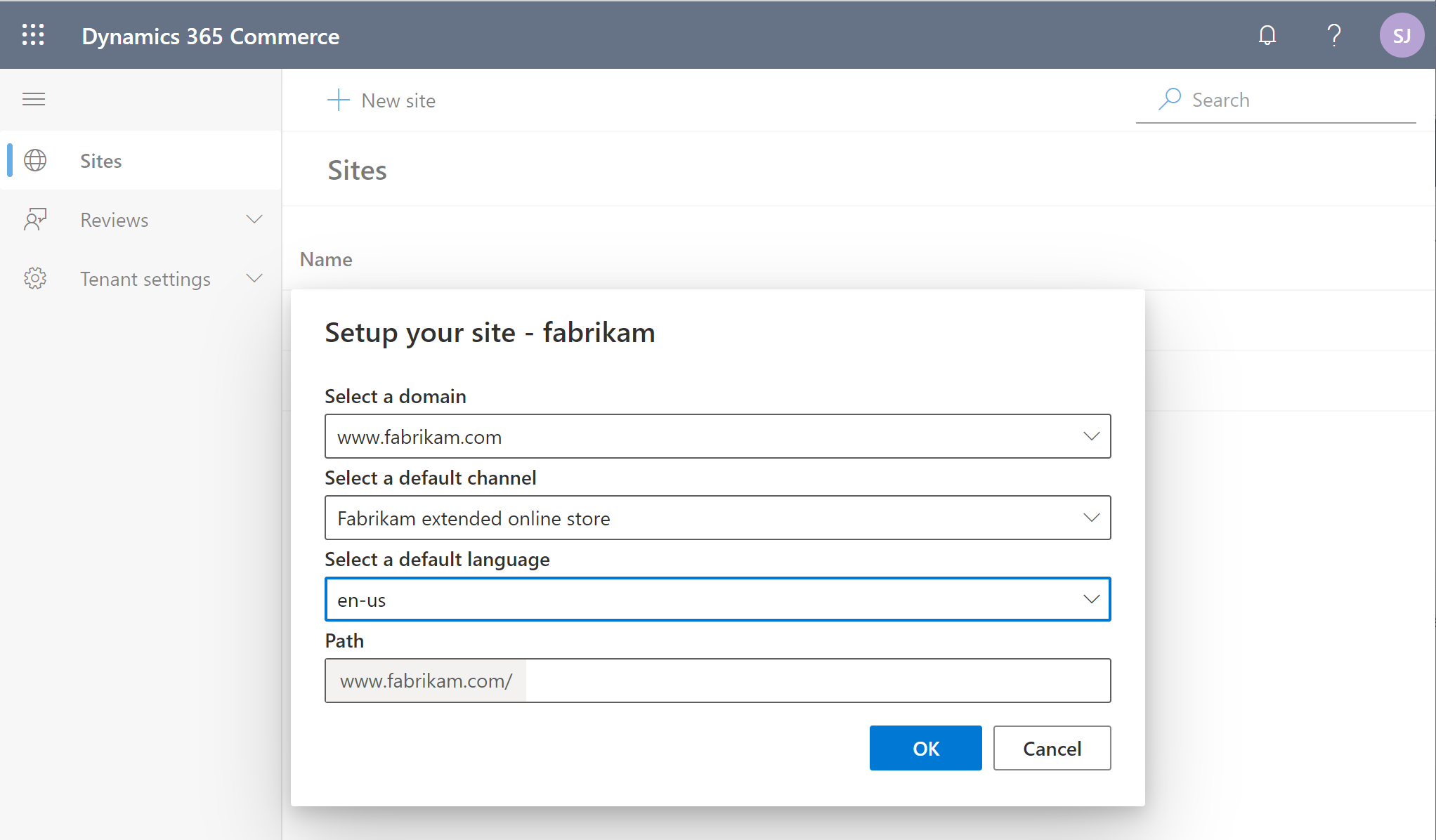
Stránka Weby také obsahuje tlačítko Nový web. Dialogové okno, které se zobrazí, když vyberete toto tlačítko, se podobá dialogovému oknu inicializace webu, ale slouží k vytvoření nového webu. Nové weby jsou prázdné. Nezahrnují stejné výchozí šablony, fragmenty, stránky a obrázky, které obsahují výchozí a fabrikam weby. Dle potřeby však můžete otevřít lístek podpory a požádat o přidání kopie výchozího obsahu na nový prázdný web. Další informace najdete v části Vytvoření webu elektronického obchodu.
Po inicializaci nového webu se zobrazí domovská stránka konfigurátoru webů Commerce. Tato stránka obsahuje odkazy na běžné akce a průvodce, jak je znázorněno v příkladu na následujícím obrázku.
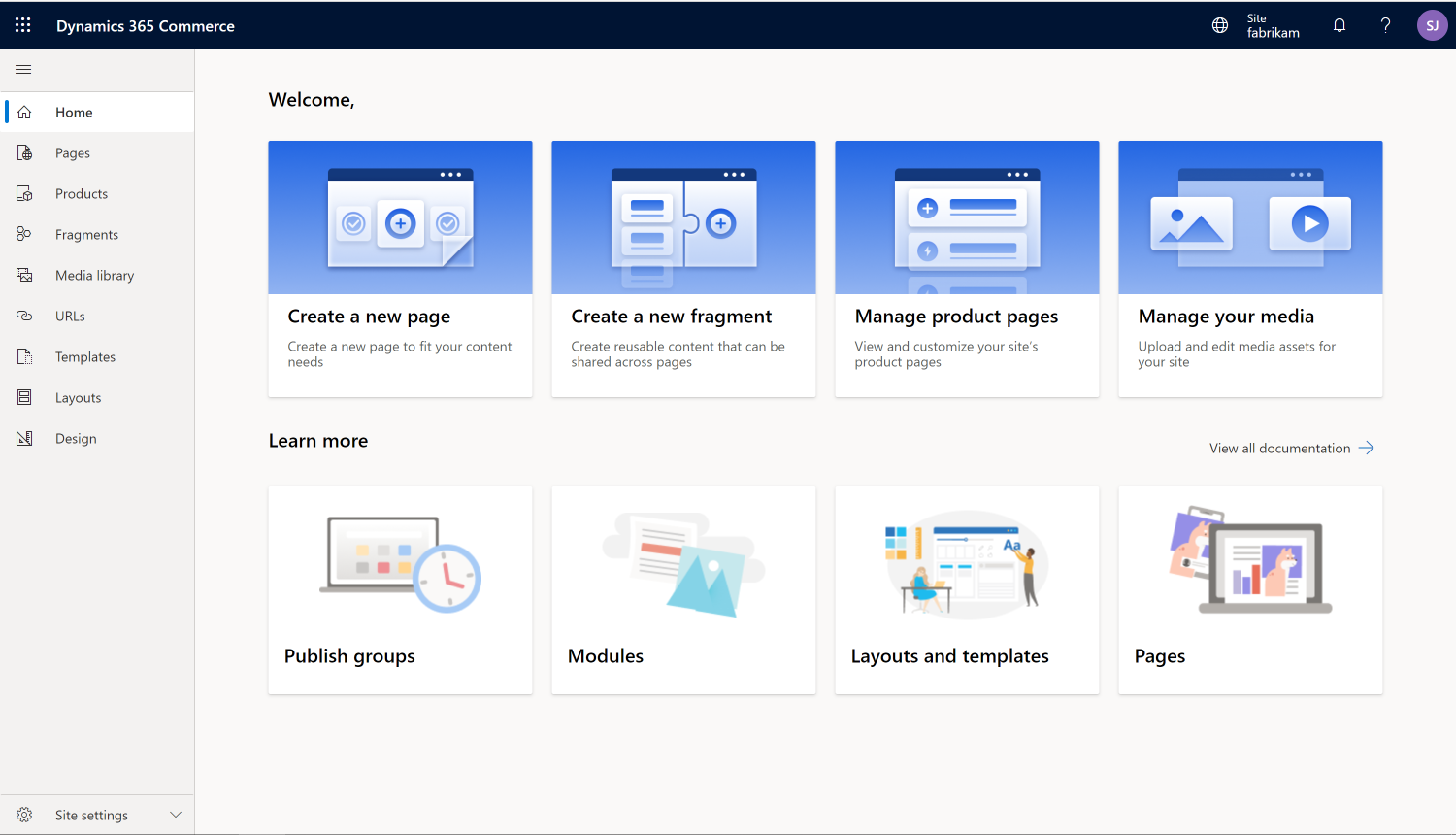
Změna kanálů online obchodu nebo přidání kanálů online obchodu na web elektronického obchodu
Po vytvoření webu elektronického obchodu můžete změnit kanál, ke kterému je přidružen, podle pokynů v části Přidružení webu elektronického obchodu k online kanálu. Příklad na následujícím obrázku ukazuje, jak lze na stránce Kanály změnit číslo provozní jednotky kanálu (OUN) (Nastavení webu > Kanály). Po provedení změny nezapomeňte vybrat Uložit a publikovat. Tímto způsobem zajistíte publikování změny.
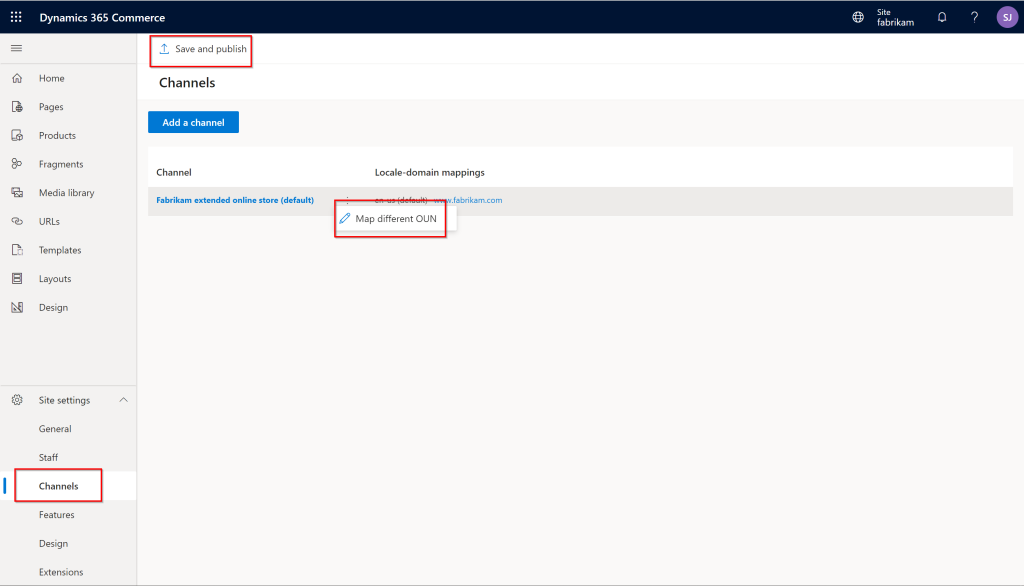
Nové kanály můžete přidat volbou Přidat kanál. Chcete-li do kanálu přidat nové jazyky, vyberte daný kanál a poté vyberte Přidat národní prostředí v zobrazeném dialogovém okně kanálu. Než se v dialogovém okně mohou objevit národní prostředí, musí být předem nakonfigurována pro kanál online obchodu v centrále Commerce.
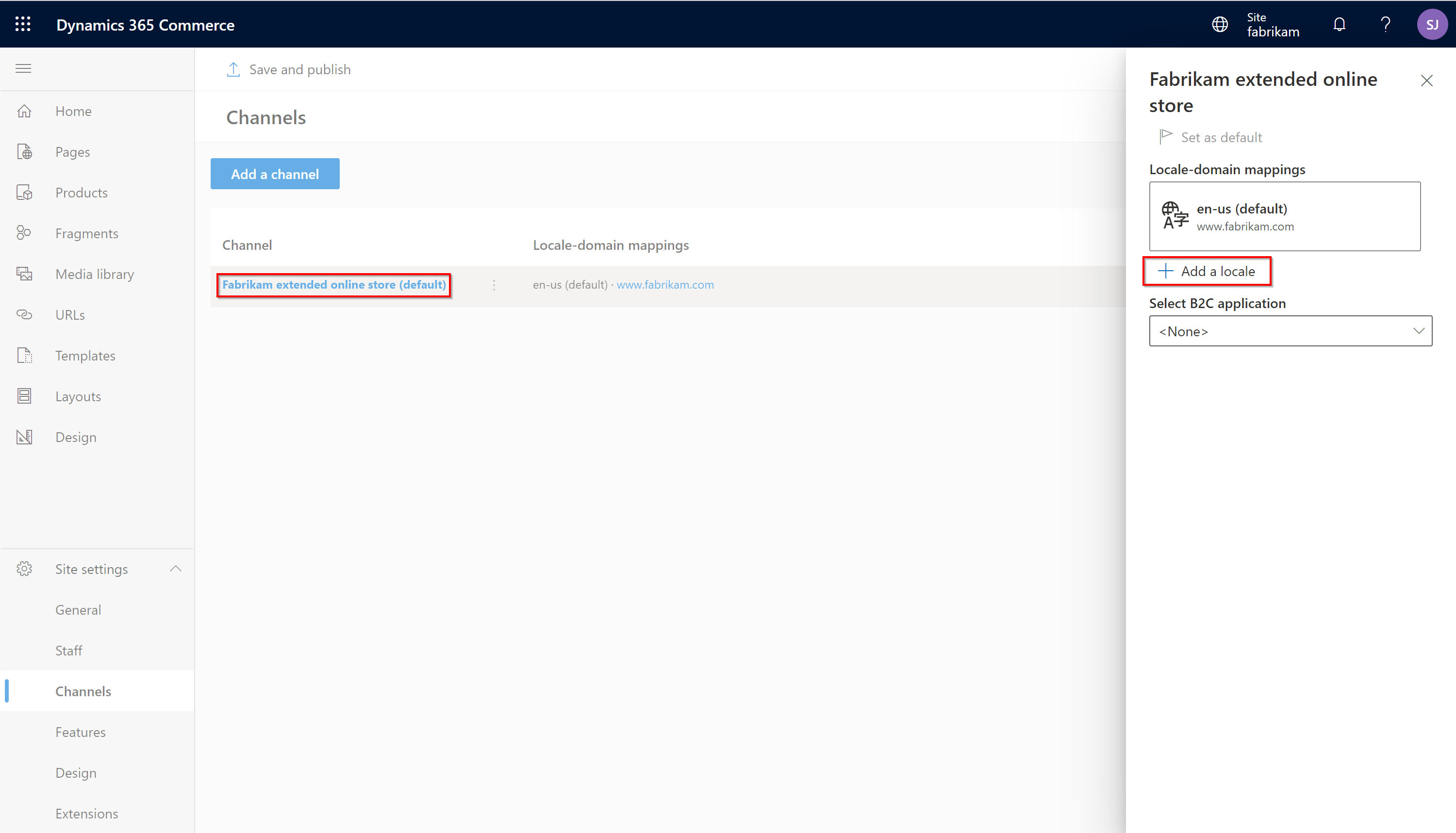
Vytvoření klienta Azure B2C
Dynamics 365 Commerce používá Microsoft Entra B2C pro podporu toků přihlašovacích údajů a ověřování uživatele. Informace, jak vytvořit klienta Azure B2C, najdete v tématu Nastavení klienta B2C v Commerce, Nastavení vlastních stránek pro přihlášení uživatelů a Konfigurace více klientů B2C v prostředí Commerce.
Přehled výchozích webových stránek
Výchozí a fabrikam weby obsahují předkonfigurované šablony, fragmenty a stránky, které vám pomohou začít. Další informace naleznete v následujících článcích:
- Přehled domovské stránky
- Přehled stránky s podrobnostmi o produktu
- Přehled stránek košíku a pokladny
- Přehled stránek správy účtů
Správa nastavení webu
Další informace o správě nastavení vašeho webu naleznete v následujících článcích:
- Správa uživatelů a rolí elektronického obchodu
- Zvažování optimalizace webového vyhledávače (SEO) pro váš web
- Správa zásad zabezpečení obsahu (CSP)
- Volba motivu webu
Správa obsahu webu
Další informace o správě obsahu webu naleznete v následujících článcích:
- Glosář modelu stránky
- Stavy dokumentu a životního cyklu
- Šablony a rozložení
- Práce s fragmenty
- Práce s moduly
- Přehled správy digitálních aktiv
- Přehled knihovny modulů
Další prostředky
Vytvoření webu elektronického obchodu
Nasazení nového webu elektronického obchodu
Přiřazení online webu ke kanálu
Váš názor
Připravujeme: V průběhu roku 2024 budeme postupně vyřazovat problémy z GitHub coby mechanismus zpětné vazby pro obsah a nahrazovat ho novým systémem zpětné vazby. Další informace naleznete v tématu: https://aka.ms/ContentUserFeedback.
Odeslat a zobrazit názory pro